В прошлой статье я рассказывал интересную историю о попытке восстановить взломанный аккаунт Google. Политика конфиденциальности у корпорации слишком жесткая, а значит для восстановления аккаунта придётся попотеть. Чтобы в будущем у вас не возникало проблем со взломами ваших почтовых ящиков любого поисковика или сервиса я расскажу, как защитить аккаунт Google или Яндекса.
Сейчас множество популярных сервисов, подвергаются всевозможным атакам со стороны хакеров. Вы думаете, что взломать почтовый ящик в Google не реально, ведь в аккаунте используется самая лучшая защита? Да, там есть такая защита, правда не все ей пользуются, защитить аккаунт подобным методом можно на большинстве известных сервисов. Так что это за метод такой?
Как защитить аккаунт Gmail
Я столкнулся с проблемой взлома Гугл аккаунта, и потратил много времени на восстановление, после этого в настройках сразу же включил двухэтапную аутентификацию, которая имеет несколько нюансов.
Допустим вы пользуетесь почтой Google или Яндекс, но захотели повысить безопасность аккаунтов. Зайдите, к примеру, на Gmail. Там вы увидите свои письма и прочие параметры.
Нажмите на значок шестерёнки справа и зайдите в «Настройки».
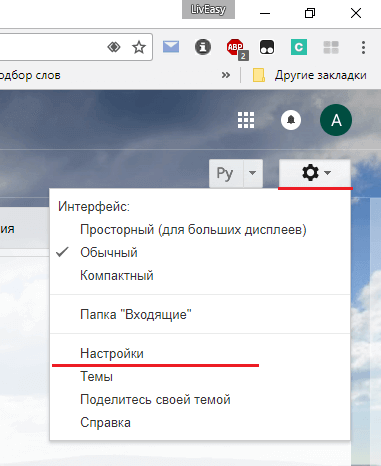
Сразу же перед глазами вы увидите много вкладок, из которых нам нужно рассмотреть только несколько.
Даже если вы восстановили свой аккаунт после взлома, есть вероятность, что хакер сделал вещи, помогающие ему получать письма, даже не используя пароля. Это различные переадресации и перенаправления.
Перейдите на вкладку «Аккаунты и Импорт». Убедитесь, что в поле «Отправлять письма как» нет прочих адресов, кроме вашего. Дальше нажмите на пункт «Изменить параметры восстановления пароля». Вас перекинет на другую страницу.
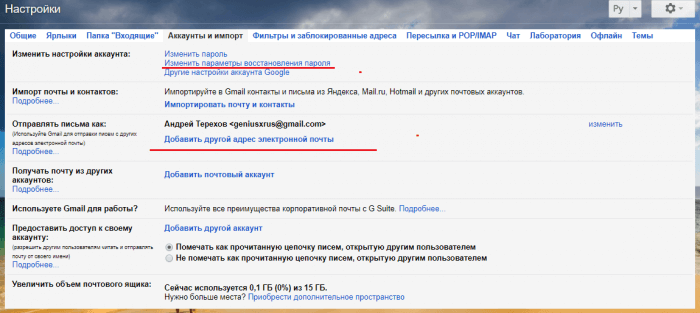
Там проверяем наличие резервного адреса электронной почты, имена и прочее. Всё это должно быть только ваше.
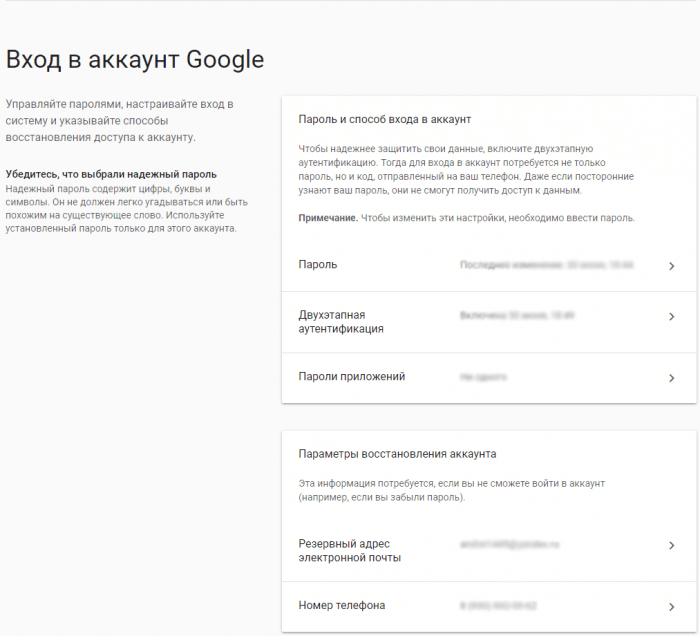
Теперь о двухэтапной идентификации.
Как включить двухэтапную аутентификацию
Вы должны находится в данный момент в своем аккаунте Google в параметрах «Безопасность и вход». Там, где мы только что смотрели резервный адреса почты и прочие данные. Найдите там опцию «Двухэтапная аутентификация» и перейдите туда.
Вам предложат ввести пароль, что вы и должны сделать.
Вы можете настроить защиту двумя способами – чтобы вам на телефон приходил код, который вы будете каждый раз при входе вводить, либо способ с отображение сообщения на экране смартфона с фразами «Да» и «Нет». При входе в аккаунт Google на смартфоне вы увидите сообщение «Пытаетесь войти в аккаунт на другом компьютере?». Если это вы, то жмём ДА.
Как видно на скриншоте я захожу в аккаунт при помощи телефона, без него я войти не смогу.
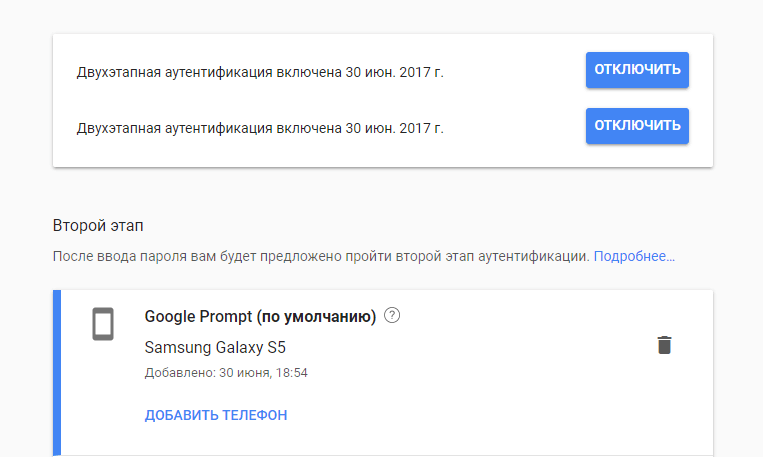
Дальше необходимо иметь один или два идентифицированных номера телефона. Всё в том же окне вы можете любой добавить.
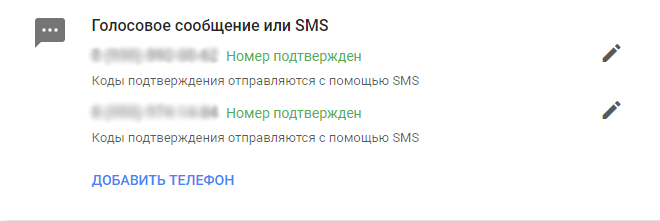
Наконец для более эффективной защиты (на случай взлома) необходимо скачать и надёжно сохранить резервные коды. Их 25 штук и каждый используется только один раз.
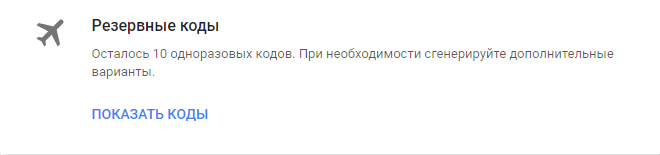
В качестве следующего этапа в осуществлении защиты аккаунта можно скачать приложение Authenticator, который будет генерировать для вас различные коды, а вы будете их вводить для входа в аккаунт. Данные коды генерируются даже без использования Интернет-соединения.
Если у вас есть специальный ключ – Токен, вставляемый в USB-порт, то вы можете для входа в аккаунт использовать его.
Если вы заподозрили, что в ваш аккаунт кто-то всё же зашел, вы можете тут же нажать кнопку «Удалить» из раздела «Надёжные устройства», а потом быстро сменить пароль.
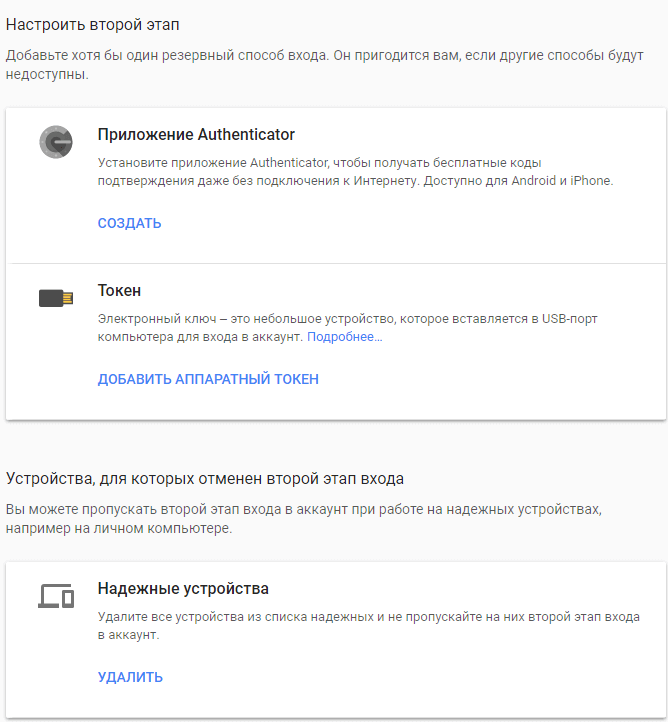
Из раздела «Безопасность и вход» вы можете зайти в подраздел «Проверка безопасности» и мониторить там все совершаемые вами действия. Для этого нажимаем кнопку «Приступить».
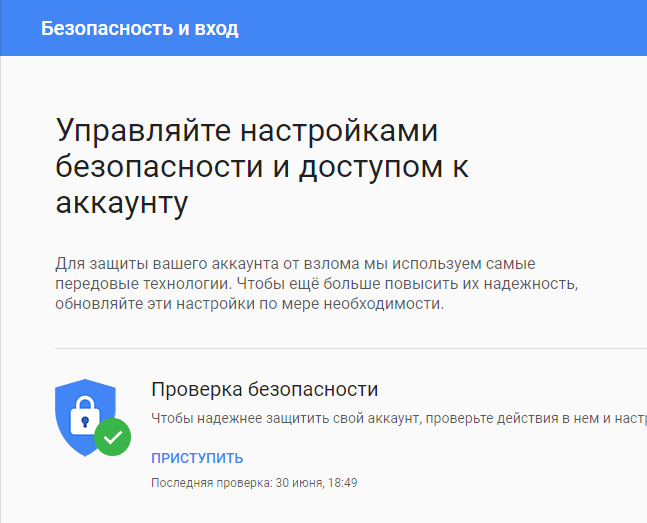
Там вы увидите параметры, относящиеся к номеру телефону и резервному адресу электронной почты. Если всё нормально, нажимаем Готово.
Дальше смотрим на совершенные вами (или не вами) действия в аккаунте, например, изменен резервный адрес, измен пароль, изменено имя и прочие сообщения. Там указывается город и страна, а также время, когда это действие было сделано. Если ничего подозрительно нет, то нажимаем кнопку «Всё в порядке».
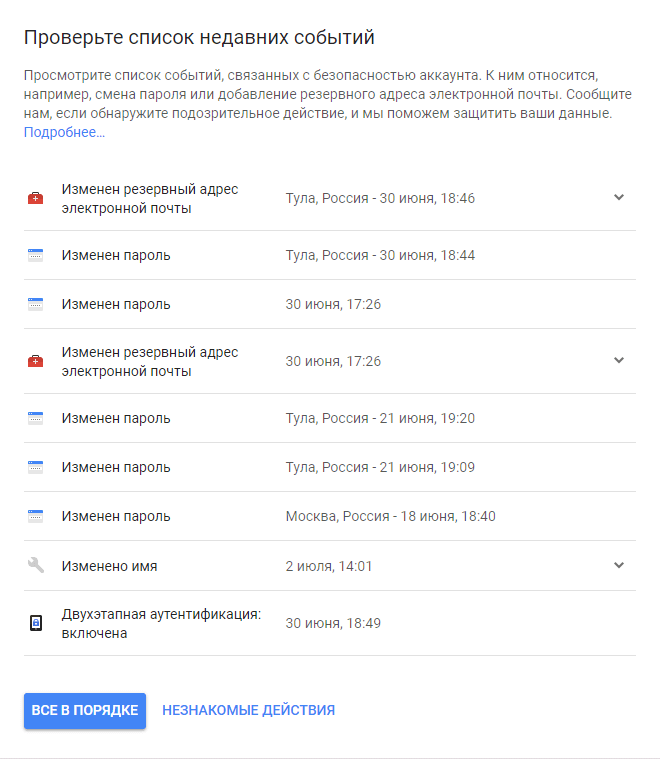
В следующем окошке вы увидите устройства, с которых осуществлялся вход. Это компьютеры с какой-то ОС, смартфоны и планшеты. Также видно устройство, которое используется сейчас.
Меняем настройки Gmail
Снова возвращаемся на почтовый ящик и переходим на вкладку «Фильтры и заблокированные адреса». В данном разделе не должно быть не одного постороннего фильтра. Если что-то есть, срочно удаляем. Как правило, злоумышленник может настроить переадресацию писем на свой ящик, поэтому нельзя этого допускать и после восстановления аккаунта проверить все настройки.
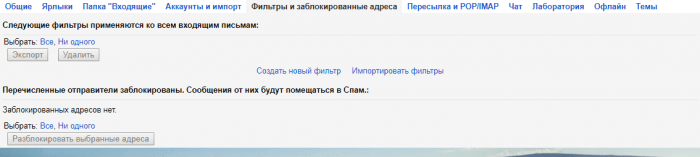
Обязательно проверяем вкладку «Пересылка и POP/IMAP». Здесь всё должно быть выключено. То есть отключаем POP и IMAP. После этого сохраняем изменения.
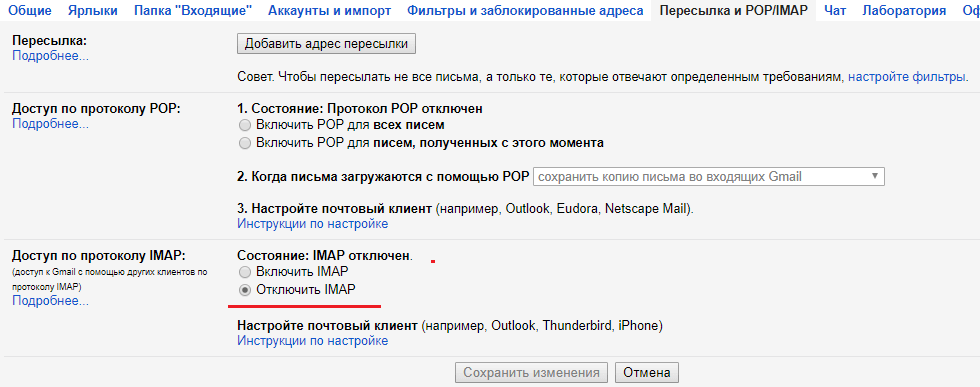
Конечно, хакер мог поработать не только с почтой, но и на вашем канале YouTube (если есть), на Google диске, Google+ и прочих сервисов. Все их нужно проверять и в случае чего отключать общий доступ.
Как защитить аккаунт Яндекс
Зайдите на свой почтовый ящик Yandex и нажмите на значок шестерёнки справа. После этого перейдите в раздел «Безопасность».
Там нам говорят, что необходимо создавать сложный и длинный пароль. Это вы и так должны были знать. Ниже есть опция «Подтверждение номера телефона», нажмите на неё.
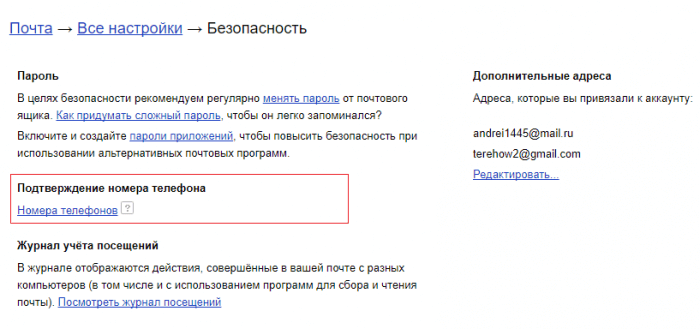
Там должен быть указан ваш подтвержденный номер телефона.
Возвращаемся в раздел безопасности и смотрим другую опцию – «Журнал учета посещений». Очень интересная вещь, где нам показывают кто, вошел на почту и когда, во сколько было прочитано одно сообщение и прочее.
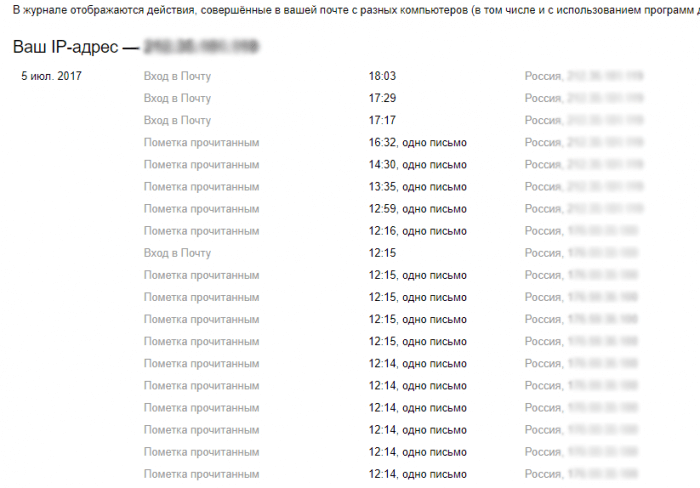
В остальном ничего указывать больше и не надо. К счастью, если ваш ящик вдруг взломали, то восстановить его можно посредством ввода кода, который придет на ваш номер. И не будет никаких танцев с бубном, как у Google.
Дополнительные сведения по защите аккаунтов
- Часто проверяйте компьютер на вирусы с помощью различных средств.
- Не скачивайте вредоносные программы с сомнительных источников.
- Избегайте непопулярных расширений и плагинов для браузеров.
- Если скачиваете какую-то программу, которая использует интернет, прочитайте о ней отзывы, а также проверьте антивирусом.
- Используйте только известные браузеры, типа Google Chrome, Opera, Firefox или Edge. О такого ПО, как Amigo, лучше воздержаться.
- В почтовых аккаунтах и других сервисов старайтесь использовать двухэтапную аутентификацию.
Ну на этом вроде бы всё, теперь вы можете не париться насчёт безопасности аккаунта Google или Яндекса. Тоже самое относится и к прочим сервисам. Например, в социальных сетях тоже можно активировать двухэтапную аутентификацию, поэтому этим лучше не пренебрегать, если вам ценны ваши личные данные.




